Kubuntu 9.10 telepítése
A most következő leírásban bemutatom, hogyan telepíthetjük a Kubuntu Karmic Koala 9.10-es verzióját meglévő operációs rendszerünk mellé, helyett vagy éppen egy teljesen új (üres merevlemezű) gépre.
A Kubuntu maradéktalan futtatásához ajánlott egy olyan számítógép, amelyben van egy gigabájt memória, 2 GHz-es CPU, gyors internet valamint 15 GBájt üres hely és egy olyan videokártya ami rendelkezik 3D képességekkel. A rendszer minimuma ennél jóval kevesebb, már egy 500 MHz-es processzorral valamint 384 MBájt memóriával is megelégszik.
Előkészületek
Nulladik lépésként töltsük le az Kubuntu 9.10 telepítő lemezét (x64=64 bites, i386=32 bites verzió). Amennyiben azon a gépen ahol a rendszert telepítjük nincs vagy lassú az internetkapcsolat, érdemes a DVD verziót leszedni, melyben minden szükséges komponens megtalálható amire szükségünk lesz. A CD verzióra helyhiány miatt sok minden nem fért fel, így azokat a telepítés közben, az internetről tölti le.
Írjuk ki az ISO fájlt CD vagy DVD lemezre (segítség a Windows alatti kiíráshoz), vagy hozzunk létre egy Kubuntu pendriverot (segítség Windows alatti létrehozáshoz).
Majd ha a kiírás kész, akkor a számítógépünket állítsuk be úgy, hogy CD/DVD lemezről induljon el (erről a számítógép elírásában találunk segítséget).
Elindítás
Ha elindult a számítógép a Kubuntu lemezről (vagy pendriveról), akkor rögtön kiválaszthatjuk, hogy milyen nyelvű rendszert szeretnénk. Itt a nyílbillentyűkkel menjünk a Magyarra (vagy amely nyelvű rendszert telepíteni szeretnénk), majd enter. Ezután a menüben csak nyomjunk egy entert, minek hatására elindul a Live rendszer.
Ha nem szeretnénk így kipróbálni, akkor választhatjuk rögtön a Kubuntu telepítés opciót is. Én most az Ubuntu kipróbálása lehetőséget választom.
A Live rendszer
Ha azt választottuk, hogy ki szeretnénk próbálni az Ubuntut, akkor egy teljes értékű rendszert kapunk, amely a CD lemezről fut. Így ki tudunk próbálni mindent, mintha csak egy rendesen telepített rendszer előtt ülnénk.
Kubuntu telepítése
A telepítést az Asztalon található Install Kubuntu 9.10 ikonra kettőt kattintva tudjuk elindítani, amennyiben a számítógép indításakor nem azt választottuk, hogy automatikusan induljon el.
A telepítést egy varázslón keresztül tudjuk végrehajtani. A varázsló 7 lépésből áll, a fájlmásolást kivéve (mikor a lemezről a számítógépre kerülnek a rendszerfájlok) a telepítés hamar végre lehet hajtani.
A varázsló legelső lépésében a rendszer nyelvét állíthatjuk be. A középen lévő listából válasszuk ki a magyar nyelvet, vagy azt, amilyen nyelvű rendszert szeretnénk telepíteni. Amennyiben a rendszer indításakor a magyar nyelvet választottuk, akkor automatikusan az jön be.
Következő lépésben az időzónát kell kiválasztanunk. A rendszer a beállított nyelv alapján megpróbálja beállítani ezt (amihez internetes segítséget is igénybe vesz). Ha nem jól állítja be, akkor válasszuk ki magunk, majd Tovább
A harmadik lépésben a billentyűzetkiosztást tudjuk beállítani. Válasszuk ki, hogy mely ország milyen típusú billentyűzetét szeretnénk. Rögtön ki is tudjuk próbálni, hogy minden gomb a jó helyen a jó karaktert adja vissza. Ha a telepítés elején a magyar nyelvet választottuk, akkor általában megfelel a rendszer által felkínált kiosztás.
Most következik a telepítés – viszonylag – legnehezebb része, a particionálás. Ez a művelet az, mikor felosztjuk a merevlemezünket.
Három eset lehetséges:
- Meglévő Windows (vagy egyéb rendszer) mellé telepítjük a Kubuntut
- Egy új, vagy üres (előzőleg letörölt) merevlemezre telepítjük a Kubuntut
- Meglévő rendszerünket letöröljük és az helyett telepítjük a Kubuntut
Windows mellé telepítés
Lehetőségünk van arra, hogy a Windows által használt helyet lecsökkentve, az így létrejövő szabad helyre telepítsük a Kubuntut. Ehhez csak válasszuk a legfelső, Telepítés egymás mellé… opciót, majd az alsó (Utána) csíknál lévő – fekete – csúszka segítségével állítsuk be, hogy mennyi helyet kívánunk elvenni a Windowstól. Ezt a Free space (Üres hely) szöveg alatt láthatjuk százalékban valamint gigabájtban kiírva.
Majd ha a Tovább gombra kattintunk, a telepítő figyelmeztet minket, hogy a folytatás előtt lemezre kell írni a változtatásokat. Ha biztosak vagyunk magunkban kattintsunk a Folytatás gombra. Ha esetleg úgy gondoljuk, hogy valami nem jó, akkor a Vissza gombbal visszaléphetünk az előző ablakba.
Új vagy üres lemezre telepítés vagy töröljük a meglévő rendszert
Amennyiben meglévő rendszerünket le akarjuk törölni, vagy már elve üres a merevlemez, csak válasszuk a Törlés és a teljes lemez használata opciót.
Amennyiben
A folytatás…
A következő lépésben meg kell adnunk adatainkat. Adjuk meg nevünket, valamint felhasználónevünket és jelszavunkat. Ezzel tudunk majd belépni az Ubuntu rendszerbe.
Beállíthatjuk, hogy automatikusan beléptessen minket a rendszer, vagy kézzel be kelljen írni felhasználónevünket és jelszavunkat. Ez utóbbi az alapértelmezett. Ha egyedül használjuk a gépünket, akkor nyugodtan választhatjuk az automatikus belépést.
Ha a megadott jelszó rövidebb mint 8 karakter, akkor kapunk erről egy figyelmeztetést. Ha át szeretnénk javítani hosszabbra, akkor kattintsunk a Válasszon másik jelszót gombra, vagy a továbblépéshez a Folytatás gombra.
És kezdődik is a telepítés
Már települ is a rendszer…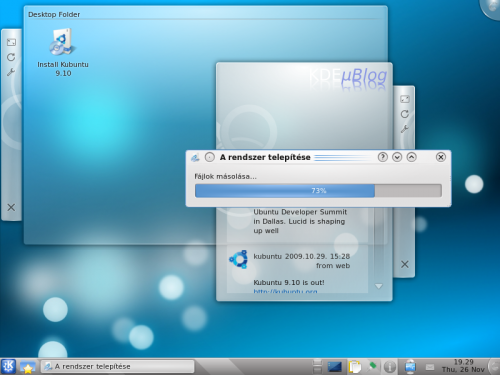
Ha kész a telepítés eldönthetjük, hogy folytatjuk a Live rendszer használatát, vagy újraindítjuk a számítógépet.
Újraindítás után már indul is a telepített rendszer.





Nulladik lépésként töltsük le az Ubuntu 9.04 telepítő lemezét
ez biztos?
egyébként jó cikk 🙂
Hello,én azt szeretném kérdezni hogy a kubuntun is van-e olyan csomagletöltö alkalmazás mint az ubuntu disztrókban?ha van akkor hol tudom megtalálni?köszi
[re=7308]Dzson[/re]: Igen van, KPackageKitnek hívják. Most készül egy leírás, amelyben ez le lesz írva. Amúgy a K menü, számítógép fülén van. https://www.hogyan.org/files/2009/11/K-menu-Szamitogep-ful.png
köszi
Hello!
Én azt Szeretném kérdezni, hogy ha fel raktam a kubuntut de meg untam h kell le törölni??? Elöre is köszönöm a választ!
Mit szeretnél felrakni helyette? Windowst? (vagy egy meglévő rendszer mellé telepítetted?)
fent van az xp meg a kubuntu és h a kubuntut akarom le törölni h azt hoigyan kell??
Sziasztok!
win 7 em van, feltettem mellé a kubuntut. azt szeretném kérdezni, hogy mit állítsak, és hogy ahhoz, hogy indításkor a win kerüljön első helyre, és ha nem nyomok semmit akkor az induljon el?
nem akarok egyedül beleturkálni a grub-ba, mert sikerült már régebben is elcseszni, és nem indult semmi 🙂
előre is köszi
Ok, megtaláltam, átírtam a grubot, mostmár a win-t jelöli meg alapból.
[re=7685]mityok[/re]: /boot/grub/menu.lst fájlban a default értéket kell módosítani.
🙂 köszi, már megvan 🙂
ha esetleg ráérsz, megnéznéd a check gmail es cikk hsz-ait?
Kérdésem, hogy a CD-s verzión mi van rajta (nagy vonalakban). Nekem az OpenOffice, a Firefox, valami egyszerű képmegjelenítő, valamint néhány alap játék kellene,
[re=7911]Kist[/re]: Firefoxot a netről szedi, valamint a magyar nyelvi fájlok sem fértek rá a CD-re. Ajánlott a DVD verziót letölteni ha nincs net ott ahol telepítenéd.
Sziasztok!
Leszedtem a kubuntu-9.10-dvd-amd64.iso-t, s live cd-ként indítottam, viszont itthon digi internetem van, vagyis minden alkalommal amikor a gépet belövöm, be kell lépnem a felhasználónevemmel és a jelszavammal. Viszont ilyen beállítást nem találtam az alap live verzióban.
Kérlek benneteket, valaki segíthetne, illetve fórum linkeket bedobhatnátok, ahol magyarul ilyeneket meg lehet kérdezni, illetve kubuntuval kapcsolatos témákról lehet fórumozni.
Kösz előre is a segítséget.
[re=7955]Gonzo[/re]: úgy kell beállítani mintha ADSL-ed lenne.
nekem az lenne a kérdésem hogy mért van az, hogy bejön a kubuntu logó az el kezd tölteni ugy ahogy kell és utána nem jön be semmi csak egy nagy feketeség??? mit csináljak vele??? Win7-em van.
[re=7956]charlie[/re]:
Lehet láma vagyok, ezért újra próbálkoztam, s készítettem fotót is amiket ide tettem fel:
http://kepfeltoltes.hu/view/100126/pillanatfelv_tel1_www.kepfeltoltes.hu_.png
http://kepfeltoltes.hu/view/100126/pillanatfelv_tel2_www.kepfeltoltes.hu_.png
Szóval jöhet egy kis segítség, akár pontosabb leírás, mert számomra nem megy, ezért készítettem képeket.
Köszönet a segítségért.
Vagy ha ez itt túl sok, akkor jöhet egy mail is a kemiaitesok@yahoo.comra.
Peace & love
[re=7995]Gonzo[/re]: sztem próbáld terminálból
terminálba:
pppoeconf
aztán a többi már értelemszerű. (ubuntuban mindig így csinálom)
[re=7998]mityok[/re]:
Köszönet a segítségért, így már működik, csak az az egyetlen kérdésem, hogy a hálózati beállításban miért van az hogy nincs kapcsolat. Bár különösebben nem izgat, mert a net legalább megy.
http://kepfeltoltes.hu/view/100127/pillanatfelv_tel3_www.kepfeltoltes.hu_.png
http://kepfeltoltes.hu/view/100127/pillanatfelv_tel4_www.kepfeltoltes.hu_.png
Kösz a gyors segítséget.
[re=8004]Gonzo[/re]: Örülök h segíthettem, azt meg nem tudom miért írja h nincs kapcsolat.. én mindig terminálból elintézem azt jónapot! csatlakozik, van net.
T. Charlie!
Abban kérném segítséged: Kíváncsiságból felraktam az ubuntu 8.10 rendszert és ott az internet lehetőségeknél ki tudtam választani a vodafone-t és tudtam használni internetet. Nekem ugyanis mobil-USB netem van, ami windows xp rendszeren automatikusan felinstallál és ugyanígy indul rendszerindításkor.Mivel a kubuntu arca jobb tetszett ezért most azt szeretném használni,de ott nincs meg ez a kiválasztási lehetőség a mobil-csatlakozásnál, ezért sajnos nincs internetem.
köszi
[re=8028]Attesz[/re]: Sajnos nincsen mobilnetem, így nem tudok neked konkrétumokat mondani. Hálózati beállítások környékén körülnéztél?
A weboldalamon még nem elérhető, de röviden így kell:
A Gnome Network-Manager felkínálja új szélessávú mobilkapcsolat létrehozásakor a segítséget. KDE-ben ezeket kézzel kell „csak” beírni (Karmic, 9.10 verzióban már biztos)
Ühüm, .NET-et használ a gyárilag támogatott win verzió, ami nem nyerő, csak a neve.
Ezért létezik egy linux csomag, bár openSUSE-n csak úgy tűnt hogy elindul a sehova… (semmi sem történik)
http://www.howtoforge.com/vodafone_mobile_connect_card_driver_linux
Teszteltem: VODAFONE K3565 fehér USB-Stick.
Telefonszám: *99#
Vodafone esetén előfizetéses kapcsolatoknál kell csak usernév = vodawap, password ugyanez.
Tömörített kommunikációhoz is léteznek más APN-ek, ezek:
tarifa-számlázás APN
—————- —
Előf.Normál standardnet.vodafone.net
Előf.töm. internet.vodafone.net
Felt.norm. vitamax.snet.vodafone.net
Vodafone(felt.töm.) vitamax.internet.vodafone.net
PIN: ide rögzitendő a saját SIM PIN száma.
A többi marad alapértelmes.
Nos, most már megy?
Ha felteszek egy Kubit, abból lehet csinálni Ubit, azzal, hogy felteszem a Gnome-ot? És Uboból Kubit, ha felteszem a KDE-t?
[re=8123]Dani[/re]: nagyjából, azonban a pontos csomagnevek: ubuntu-desktop és kubuntu-desktop
Sziasztok!
Feltettem a legújabb Kubuntut. Azt szeretném kérdezni, hogy milyen progival lehet szép asztalt, ablakokat, stb-t cisnálni? Mit ajánlotok?
Még csak az alap van, témákat próbálgatom…
Előre is köszi!
[re=8125]mityok[/re]: Semmihez nem kell külön program, a KDE Beállításai között mindent megtalálsz ami kell.
[re=8127]charlie[/re]: Csak azért gondoltam, hogy van még valami, mert előtte használtam gnome ot (elég kezdő vagyok még…) és ott pl volt a compiz-config amiben azért kaptam még pár extra lehetőséget. ablakok animálása, meg mindenféle jót. Itt ezeket nem találom sehol. a rendszerbeállításoknál , a megjelenésben kellene keresni?
Üdv!
A partíciók saját kezű megadásáról olvastam volna részletesebben. Nem mintha haladó lennék, de egy már meglévő partíció (amin Ubuntu van) helyére szeretném felrakni a Kubuntut. Azon a partíción kívül még kettő van a lemezemen, amiket szeretnék sértetlenül hagyni. Az Ubuntu a kettő közé ékelődik. Sikerült kikékítenem az Ubuntu partícióját, és valahogy azt is elértem, hogy felbukkanjon egy ablak, ami viszont olyan dolgokat kérdezett, hogy meghátráltam. A méretre vonatkozó kérdés még OK, mert azt láttam, hogy az az Ubuntu által jelenleg elfoglalt. A fájlrendszer, gondolom, az ext4, mert azt olvastam, hogy az a legjobb neki. Na de a többi…
Előre is köszönöm!
[re=8167]parsamorpha[/re]: hali
amin van az ubi, amire akarok tenni a kubit, arra rányomsz, módosítás, majd megadod neki a castolási pontnál h /. ide fogja telepíteni a rendszer. kell még egy partíció, az már volt az ubinak is, egy swap rendszerű, az meg legyen cserehely. ennyi.
amúgy csak nekem feltűnően lassú ennek a kubuntunak a live cd je? ubuntu 9.10, 8.04 em van még, azok fele ennyi idő alatt betöltenek, meg bármit megcsinálnak..
Ha már van fent egy Ubuntud, akkor abból is tudsz Kubuntut telepíteni!
Elindítod az Ubuntut, és a Csomagkezelővel felteszed a kubuntu-desktop nevű csomagot. Ezután bejelentkezéskor tudod kiválasztani, hogy milyen ablakkörnyezet induljon el, KDE (Ez a Kubuntu) vagy Gnome (ez az Ubuntu)
Van 3 vinyom 1ikre megy kubuntu telepítés alatt másik 2öt ha rajta hagyom akkor is látni fogja nem vesznek el cuccok? v telepítés alatt lekell venni?
[re=8356]Ben[/re]: Nem kell levenni, telepítéskor arra figyelj, hogy a végén amikor összefoglalja a teendőket, akkor ott kiírja a formázásra kijelölt partíciókat. Na ott figyelj, hogy ne legyen közte olyan amit nem akarsz formázni.
Sziasztok…Nem sámli ez az oldal 🙂 sokat segít…
Ma akarok nekiállni a Kubuntu telepítésnek win mellé…DE előtte lenne 1 kérdésem:
1 vinyóm van 3 partícióval:
C:\ ez a win…semmi más+ 1-2 hasznosabb progi de semmi extra
D:\ ADAT filmjeim zenék dok stb game
?:\ és van egy win által ismeretlen 13GB-os partíció..ide akarom feldobni a Kubuntut
A kérdés: a telepítőnél amikor a Kubuntu helyét határozom meg akkor mire számítsak? Ezt ő külön vinyóként fogja érzékelni vagy hogyan? A lényeg hogy a C és D partíciómat nem akarom még csak súrolni sem :)…mindössze nem igazán értek hozzá és félek hogy elrontok valamit.
Ha valaki segítene akkor nagyon megköszönném!
igen, fel fogja ismerni, és majd látod külön őket. de a legegyszerűbb a lenne, ha a Kubuntu telepítése előtt letörlöd azt az ismeretlen partíciót, így a kubuntunak csak azt kell mondanod, hogy az üres helyre települjön.
Uram…nagyon köszönöm a segítséget!
Sok köszönet a telepítési helpekért…
Sikerült gond nélkül feldobnom de akadtak még bajok 🙂
– filmnézésre leszedni valami jó progit
– mp3
– …nekem az amarok vagy mi semmit nem hajlandó lejatszani
– firefox-beállítások hogy pl Youtubon tudjak NÉZNI 🙂 is ne csak olvasni
– stb
Ezek kelenének még de ha lehet akkor úgy írjatok választ hogy Lúzernek lesz…tehát kicsit szájbarágósan fogalmazzatok 🙂 nem vagyok már a kor gyermeke.
Hálásan köszönöm a segítségeteket.
[re=8412]cracker[/re]: kpackagekit -> restricted extras, megkeresed a kubuntuhoz valót és felteszed.
ezután valszeg menni fognak a média dolgok.
írj, hogy sikerült-e 🙂
Kedves mityok…nos én pöccre megtalaltam amit mondtál…telepíti is mintegy 1 másodperc alatt de semmi változás…??? végképp nem értem…ha jól néztem fel sem rakott semmit…Tipp?
hmm érdekes, mondjuk nekem se volt fent a restricted extras, mégis vitt minden médiát.
amúgy ezeket néha nemárt lefuttatni terminálban:
sudo apt-get update (frissíti a tárolókban található anyagok listáját)
sudo apt-get upgrade (a telepített cuccaidat frissíti, ha lehet)
Igen valóban hasznos ezt fel is jegyeztem…:) köszi
Megcsinált sokmindent de még mindig semmi… restricted extras-erre 3 csomagot talál…a kubuntu-nál ha megnézem ez mennyi csomagból áll össze kiírja hogy nem tartalmaz csomagot…így pl értem miért az 1 másodperces „telepítés”.
Pl a youtube hoz valami flash-hiányt ír ki…értem én hogy hiánya van de pontosan honnan telepítsem én azt neki? + ugye mp3+filmek
Igazán sajnálom tényleg nem akarok az agyatokra menni…tudom idegesítő egy ilyen „balfék” de kell hogy valaki segítsen…elolvastam egy csomó mindent de soha nem úgy áll a dolog hogy én ezt meg is tudjam csinálni oly szépen mint ahogy leírják egyes dokumentációkban….Emiatt köszönöm mindenkinek hogy van türelme nekem segíteni.
[re=8438]cracker[/re]: érdekes, az 1másodperces telepítés, mármint az az érdekes h nincs benne csomag… igazából én itt kifogytam, úgyhogy azt javaslom regisztrálj az ubuntu.hu -ra ha még nem tetted volna és nézz szét a fórumtémák között. van kereső is, először azt használd, mert ha már 100 ilyen téma van akkor leharapják a fejed, ha mégegyszer megkérdezed 😀
egyébként meg nagyon segítőkész társaság, úgyhogy bátran kérdezz!
sok sikert, lehet hogy ott még összefutunk 🙂
Reboot an select proper boot device or insert boot media in selected boot device.
Mikor? Melyik az?
[re=8751]hajdul[/re]: ? ezt most nem értem..
1. Nem indult el „del”-re a setup, így nem tudtam boot devicet választani Csak a removable device-ről akart bootolni, mint később kiderült, ami nincs is, lehet, hogy ez volt a baj, mert nem tudott végig menni a soron.)
2. Kivettem a Hard disket, amire telepítettem a KUBUNTUT, s betettem egy másik 80 GB-s sata lemezt scsi kártyával.
3. Erre is újra telepítettem a KUBUNTUT.
4. Most már elindult a rendszer setup, s beállítottam, hogy a Hard disk legyen a boot.
5. Most van egy fölös 200 GB-s diskem. (Egyre több dolgom van a google tárhelyeken, így nincs szükségem nagy diskekre.
(Egyébként a fiam gépére tettük fel, hagy tanuljon)